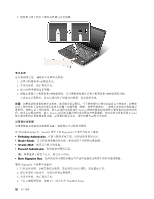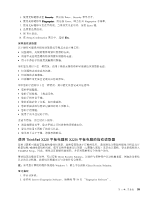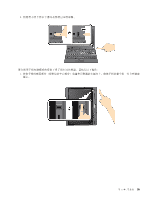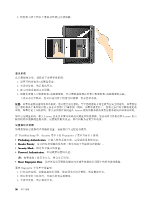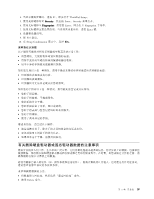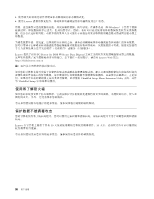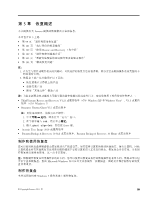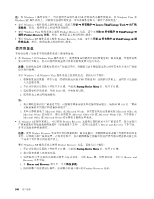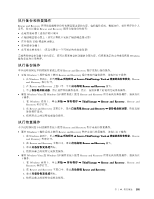Lenovo ThinkPad X220i (Simplified-Chinese) User Guide - Page 113
有关删除硬盘驱动器或固态驱动器数据的注意事项
 |
View all Lenovo ThinkPad X220i manuals
Add to My Manuals
Save this manual to your list of manuals |
Page 113 highlights
4 F1 ThinkPad Setup。 5 Security Enter。Security 6 Fingerprint Enter Fingerprint 7 Enter 键。 8 9. 按 F10 退出。 10. 在 Setup Confirmation Yes。 Delete 命令。 第 4 97

4. 当显示徽标屏幕时,请按 F1。即会打开 ThinkPad Setup。
5. 使用光标键移动至 Security
Security
Security,然后按 Enter。Security 菜单打开。
6. 使用光标键移至 Fingerprint
Fingerprint
Fingerprint,然后按 Enter。即会打开 Fingerprint 子菜单。
7. 使用光标键移至要设置的项。当该项突出显示时,请按 Enter 键。
8. 设置要设置的项。
9. 按 F10 退出。
10. 在 Setup Confirmation 窗口中,选择 Yes
Yes
Yes。
保养指纹识别器
以下操作可能损坏指纹识别器或导致其无法正常工作:
•
用坚硬的、尖锐的物体刻划识别器的表面。
•
用指甲或任何坚硬的物体刮擦读取器的表面。
•
用不干净的手指使用或触摸识别器。
如果您发现以下任一种情况,请用干燥的无棉软布轻轻地清洁识别器的表面:
•
识别器的表面脏或有污渍。
•
识别器的表面潮湿。
•
识别器经常无法登记或认证您的指纹。
如果您的手指有以下任一种情况,则可能无法登记或认证指纹:
•
您的手指起皱。
•
您的手指粗糙、干燥或受伤。
•
您的手指非常干燥。
•
您的手指沾染了污垢、泥巴或油渍。
•
您的手指表面与您登记指纹时的差别很大。
•
您的手指潮湿。
•
使用了尚未登记的手指。
要改善情况,请尝试以下操作:
•
清洁或擦净双手,除去手指上任何多余的污垢或水份。
•
登记并使用不同的手指进行认证。
•
如果双手过于干燥,请使用润肤乳。
有关删除硬盘驱动器或固态驱动器数据的注意事项
随着计算机在人们工作、生活中的广泛应用,它们需要处理越来越多的信息。您计算机上的数据,包括某些
敏感数据,都存储在诸如硬盘驱动器或固态驱动器之类的存储设备中。在处置、出售或转让计算机之前,请
确保删除存储在计算机上的数据。
若没有删除已装入的软件(如,操作系统和应用软件),就将计算机转让给他人,也可能违反许可证协议。
建议您查看那些协议的条款和条件。
有多种删除数据的方法:
•
将数据移入回收站,然后选择“清空回收站”命令。
•
使用 Delete 命令。
第 4 章. 安全性
97
97
97